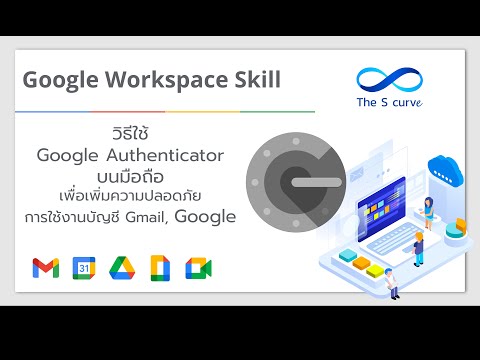
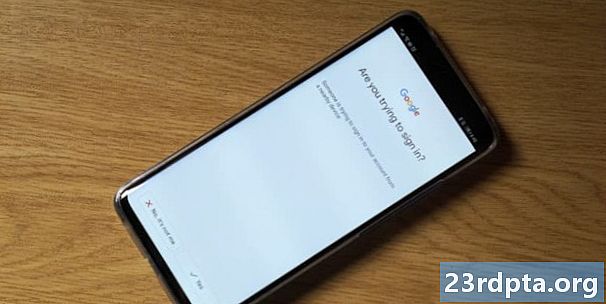
อัปเดต, 12 มิถุนายน 2019 (5:55 PM ET): บทความ“ วิธีการ” ด้านล่างให้คำแนะนำเกี่ยวกับวิธีการใช้อุปกรณ์ Android เป็นเครื่องมือ 2FA บนคอมพิวเตอร์ที่ใช้ Chrome OS, Windows 10 หรือ macOS อย่างไรก็ตามตอนนี้คุณสามารถใช้อุปกรณ์ Android เพื่อปลดล็อก iPhone ได้ทุกสิ่ง
เป็นไปได้มากว่าผู้คนจะใช้ฟังก์ชั่นใหม่นี้เพื่อปลดล็อคอุปกรณ์ iOS อื่น ๆ เช่น iPads แต่ถ้าคุณบังเอิญพกพาทั้ง iPhone และโทรศัพท์ Android คุณสามารถใช้ตัวหลังเพื่อปลดล็อคอุปกรณ์รุ่นเก่าได้
คำแนะนำด้านล่างจะใช้งานได้กับอุปกรณ์ iOS แต่มีการเปลี่ยนแปลงเพียงเล็กน้อย: คุณต้องใช้แอป Google Smart Lock iOS แทนการใช้คอมพิวเตอร์เพื่อเยี่ยมชมที่อยู่เว็บ นอกเหนือจากนั้นขั้นตอนและฟังก์ชั่นจะคล้ายกัน
บทความต้นฉบับ, 11 เมษายน 2019 (04:00 น. ET): การรับรองความถูกต้องด้วยสองปัจจัยเป็นวิธีสำคัญในการช่วยให้แน่ใจว่าบัญชีออนไลน์ของคุณยังคงปลอดภัย Google ได้เสนอวิธีแก้ปัญหานี้มาหลายปีแล้ว แต่มันก็เป็นการเร่งให้เกิดขึ้นโดยให้คุณใช้โทรศัพท์ Android ของคุณเป็นกุญแจสำคัญในการรักษาความปลอดภัยของฮาร์ดแวร์
ปัจจุบันผู้ใช้ที่มีการตรวจสอบสิทธิ์แบบสองปัจจัยสามารถรับการแจ้งเตือนทางเว็บอีเมลหรือการโทรทางโทรศัพท์ทำให้พวกเขาปฏิเสธหรือให้สิทธิ์การเข้าถึงบัญชีได้อย่างรวดเร็ว แต่อาชญากรไซเบอร์สามารถ (และมี) รวมการแจ้งเตือนเหล่านี้เพื่อขโมยข้อมูลรับรองบัญชี
อีกทางเลือกหนึ่งคือซื้อคีย์ความปลอดภัยของฮาร์ดแวร์ที่ใช้การเชื่อมต่อ Bluetooth, NFC หรือ USB เพื่อตรวจสอบสิทธิ์การเข้าถึงบัญชี และโซลูชันล่าสุดของ Google นั้นเป็นวิธีการที่คล้ายกันโดยใช้ฮาร์ดแวร์ซึ่งยึดตามมาตรฐาน FIDO2 ที่โดดเด่น
บริษัท Mountain View จะช่วยให้คุณใช้โทรศัพท์ Android 7.0 Nougat หรือดีกว่าได้เนื่องจากอุปกรณ์เหล่านี้มีเทคโนโลยีความปลอดภัยที่จำเป็น Google ต้องการคอมพิวเตอร์ ChromeOS / Mac / Windows 10 ที่มีบลูทู ธ และเบราว์เซอร์ที่ใช้งานร่วมกันได้ (เช่น Chrome)
หากต้องการเปิดใช้งานฟังก์ชันการทำงานในบัญชี Google ของคุณคุณจะต้องทำสิ่งต่อไปนี้:
- ไปที่ myaccount.google.com/security บนโทรศัพท์ Android ของคุณเพื่อเปิดใช้งานการยืนยันสองขั้นตอนหากยังไม่ได้ดำเนินการ (ความปลอดภัย> การยืนยันแบบ 2 ขั้นตอน> เริ่มต้น).
- จาก หน้าการยืนยันแบบสองขั้นตอนคุณจะต้องเลื่อนลงและเลือก เพิ่มรหัสความปลอดภัย.
- จากนั้นคุณจะเห็นรายการอุปกรณ์ที่ใช้งานร่วมกันได้ซึ่งเป็นของคุณ เลือกโทรศัพท์ที่คุณต้องการจากรายการแล้วแตะ เพิ่ม. โปรดทราบว่าคุณจะต้องเปิดใช้งานบลูทู ธ และตำแหน่งในโทรศัพท์ของคุณก่อนใช้คุณสมบัติ
ในการใช้คุณสมบัตินี้บนคอมพิวเตอร์ของคุณ Google บอกว่าคุณเพียงแค่ทำตามคำแนะนำด้านล่าง:
- เปิดใช้งานบลูทู ธ ในคอมพิวเตอร์ของคุณ (คุณไม่จำเป็นต้องเชื่อมต่อกับโทรศัพท์จริงๆ)
- ลงชื่อเข้าใช้บัญชี Google ของคุณ
- ตรวจสอบการแจ้งเตือนการลงชื่อเข้าใช้โทรศัพท์ Android ของคุณ
- แตะสองครั้งที่“คุณพยายามลงชื่อเข้าใช้หรือไม่?” การแจ้งเตือน (แม้ว่าเราจะได้รับการนำเสนอพร้อมตัวเลือกให้พูดทันทีว่า“ ใช่” แทน)
- ทำตามคำแนะนำเพื่อยืนยันว่าคุณกำลังพยายามลงชื่อเข้าใช้
ที่น่าสนใจคือ Google GIF จะแสดงผู้ใช้ Pixel 3 กดปุ่มลดระดับเสียงของโทรศัพท์ค้างไว้เพื่อยืนยันการเข้าถึง ตรวจสอบด้านล่าง
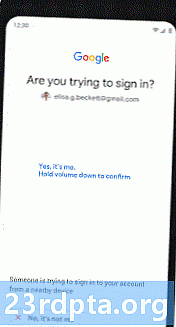
เป็นการเพิ่มโดยรวมที่มีประโยชน์มากและควรดำเนินการต่อไปเพื่อให้มั่นใจว่าบัญชี Google ของคุณปลอดภัยเท่าที่ควร เราหวังว่าเทคโนโลยีกุญแจความปลอดภัยนี้จะแพร่กระจายไปยังเว็บไซต์และบริการอื่น ๆ ในอนาคตอันใกล้เนื่องจากอาจลดจำนวนกรณีการละเมิดบัญชีได้อย่างมาก


